mac有网络但safari无法连接
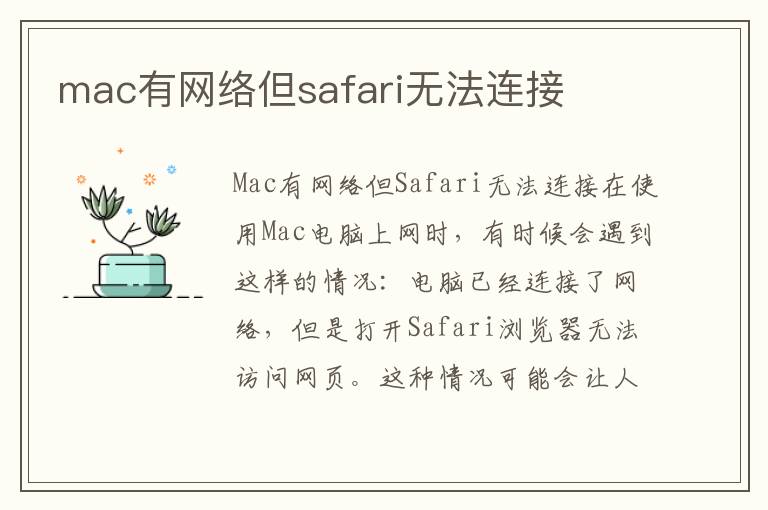
Mac有网络但Safari无法连接
在使用Mac电脑上网时,有时候会遇到这样的情况:电脑已经连接了网络,但是打开Safari浏览器无法访问网页。这种情况可能会让人十分困扰,因为无法正常上网会影响我们的工作和学习。那么,该如何解决这个问题呢?
检查网络连接
首先,我们需要确认一下网络连接是否正常。在Mac电脑上,我们可以通过以下步骤来检查网络连接:
1. 点击屏幕右上角的Wi-Fi图标,查看是否已经连接上了Wi-Fi网络。
2. 如果已经连接上了Wi-Fi网络,那么可以尝试打开终端(Terminal)应用程序,输入ping www.baidu.com命令来测试网络连接是否正常。如果网络连接正常,会出现一系列的回复信息。
3. 如果网络连接不正常,可以尝试重新连接Wi-Fi网络,或者联系网络管理员寻求帮助。
清除浏览器缓存
如果网络连接正常,但是Safari浏览器依然无法访问网页,那么可能是由于浏览器缓存问题导致的。我们可以通过以下步骤来清除浏览器缓存:
1. 打开Safari浏览器,在菜单栏中选择“Safari”->“首选项”。
2. 在弹出的窗口中选择“高级”选项卡,然后勾选“在菜单栏中显示‘开发’菜单”。
3. 在菜单栏中选择“开发”->“清除缓存”。
4. 关闭Safari浏览器,重新打开并尝试访问网页。
检查防火墙设置
如果清除浏览器缓存后依然无法访问网页,那么可能是由于防火墙设置问题导致的。我们可以通过以下步骤来检查防火墙设置:
1. 点击屏幕左上角的苹果图标,在菜单中选择“系统偏好设置”。
2. 在弹出的窗口中选择“安全性与隐私”。
3. 在“防火墙”选项卡中,确认防火墙是否已经开启。如果已经开启,可以尝试关闭防火墙并尝试访问网页。
重置网络设置
如果以上方法都无法解决问题,那么我们可以尝试重置网络设置。这个操作会将网络设置恢复到默认状态,可能会清除一些自定义的网络设置,因此请谨慎操作。我们可以通过以下步骤来重置网络设置:
1. 打开终端(Terminal)应用程序,输入以下命令并按下回车键:
sudo rm /Library/Preferences/SystemConfiguration/NetworkInterfaces.plist
2. 输入管理员密码并按下回车键。
3. 重启电脑,然后重新连接Wi-Fi网络并尝试访问网页。
结语
在使用Mac电脑时,遇到网络连接正常但Safari浏览器无法访问网页的问题,我们可以通过检查网络连接、清除浏览器缓存、检查防火墙设置和重置网络设置等方法来解决问题。如果以上方法都无法解决问题,那么可能是由于其他原因导致的,可以尝试联系网络管理员或者苹果客服来获取更多帮助。
